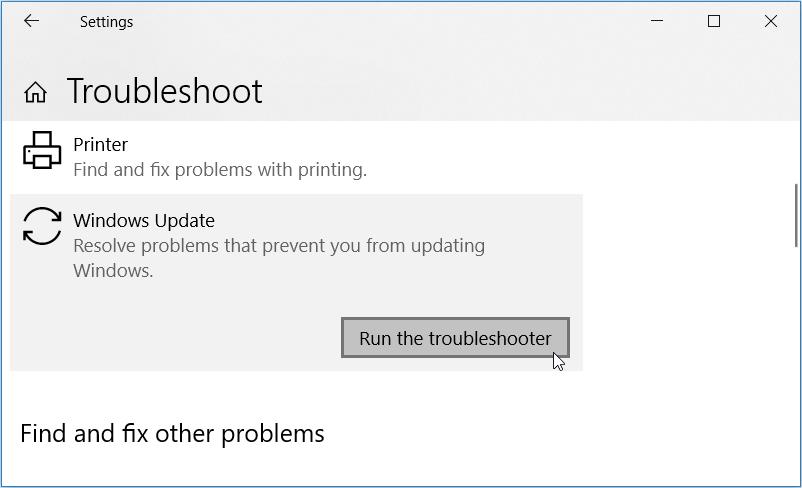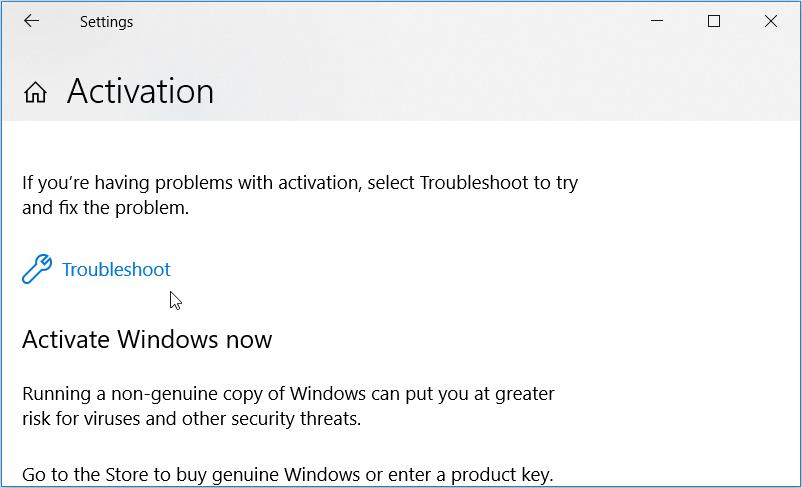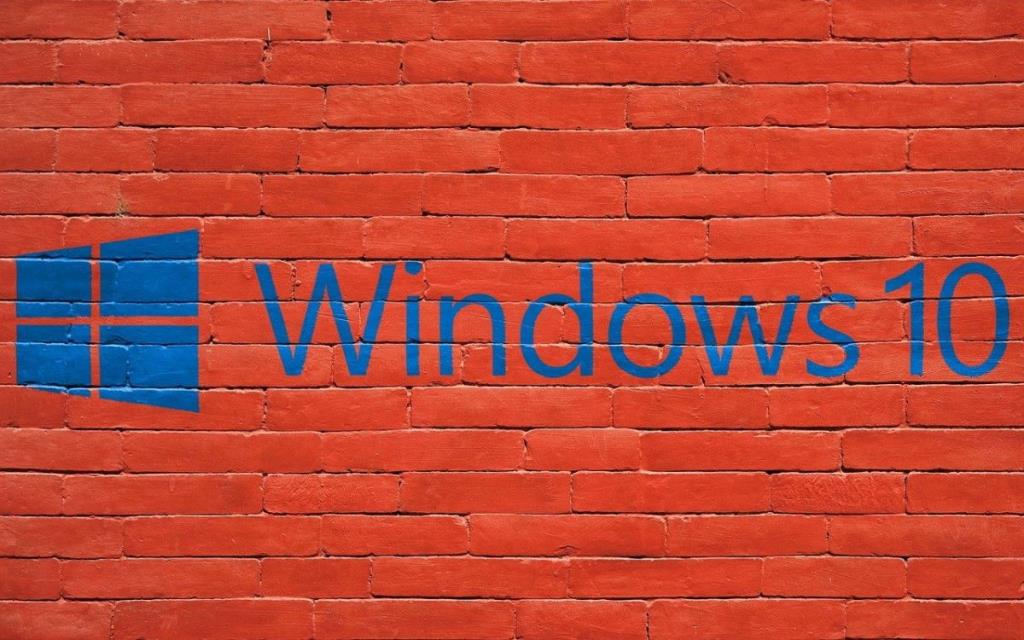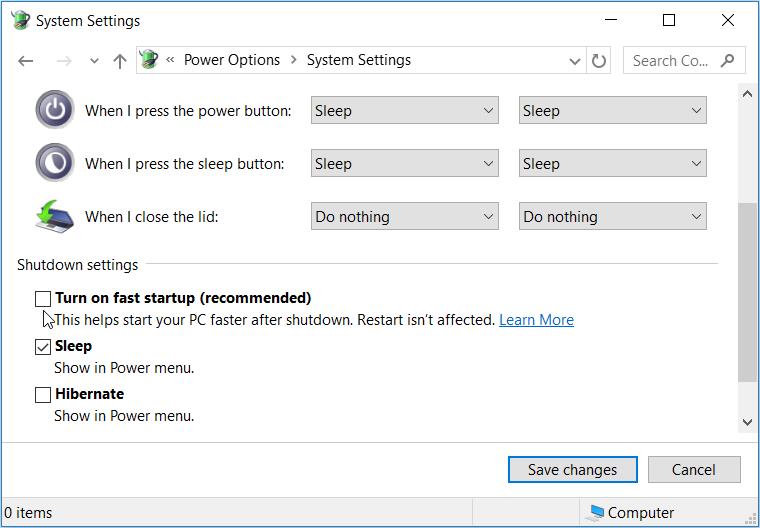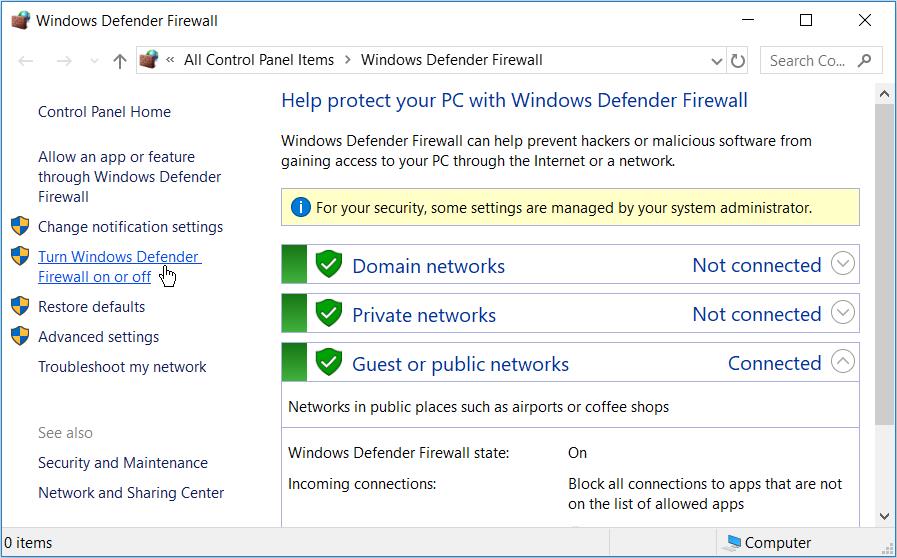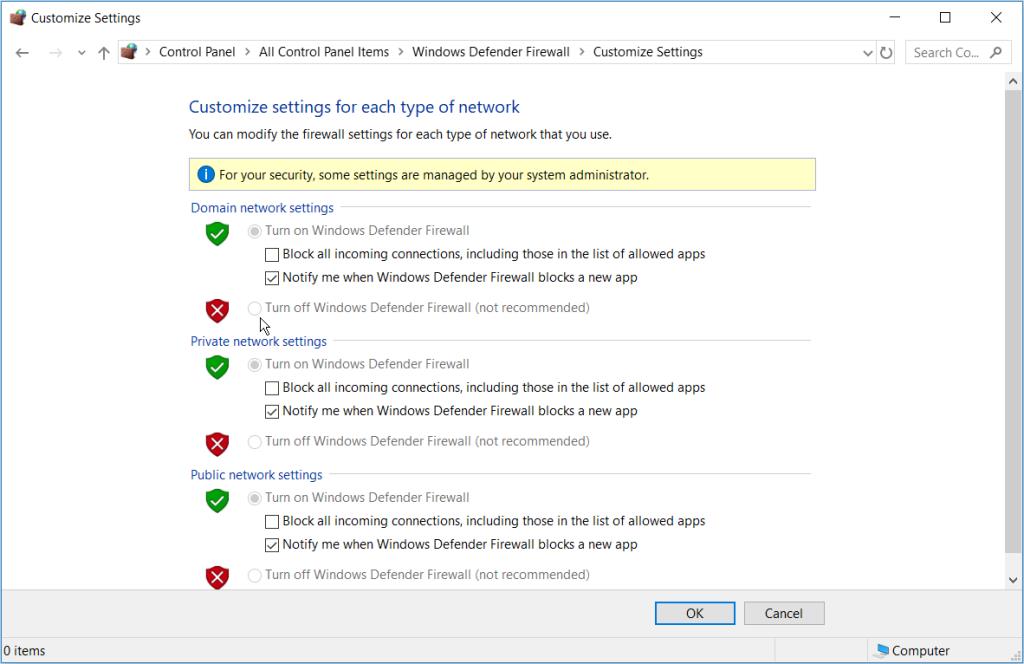Juste au moment où vous êtes sur le point d'activer votre PC Windows, le code d'erreur 0xC004F074 apparaît. Cela vous empêche de poursuivre le processus d'activation et vous oblige à utiliser votre PC avec des fonctionnalités limitées.
Bien que cela puisse être un message d'erreur frustrant et déroutant à gérer, examinons comment vous pouvez facilement résoudre ce problème.
1. Exécutez les utilitaires de résolution des problèmes de mise à jour et d'activation de Windows
Chaque fois que vous rencontrez des problèmes système, les outils de dépannage Windows peuvent s'avérer utiles. Dans ce cas, nous verrons comment les utilitaires de résolution des problèmes de mise à jour et d' activation de Windows peuvent vous aider à résoudre ce problème d'activation.
Pour commencer, ouvrez l' utilitaire de résolution des problèmes de Windows Update en suivant ces étapes :
- Accédez au menu Démarrer de Win > Paramètres du PC > Mise à jour et sécurité , puis cliquez sur Dépannage dans le volet de gauche.
- Faites défiler vers le bas dans le volet de droite, cliquez sur l' option Windows Update , puis cliquez sur le bouton Exécuter l'utilitaire de résolution des problèmes . Suivez les instructions à l'écran pour finaliser le processus.
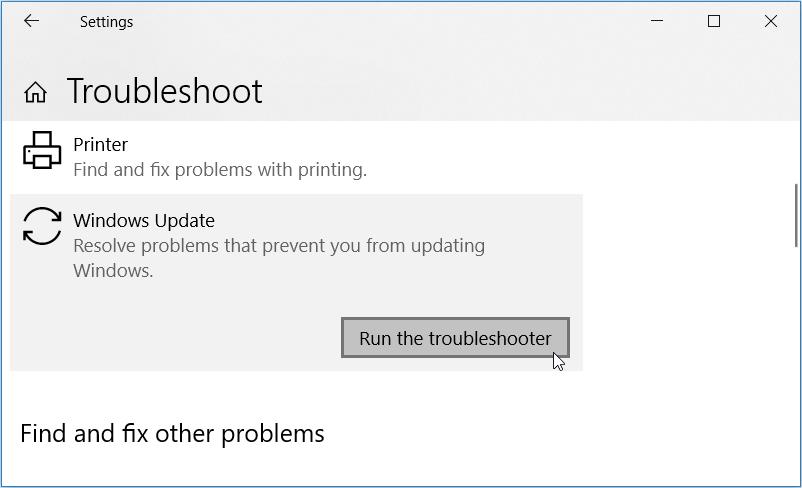
Lorsque vous avez terminé, exécutez l' utilitaire de résolution des problèmes d'activation en suivant ces étapes :
- Accédez au menu Démarrer de Win > Paramètres du PC > Mise à jour et sécurité , puis cliquez sur Activation dans le volet de gauche.
- Ensuite, cliquez sur l' option Dépannage et suivez les instructions à l'écran pour finaliser le processus.
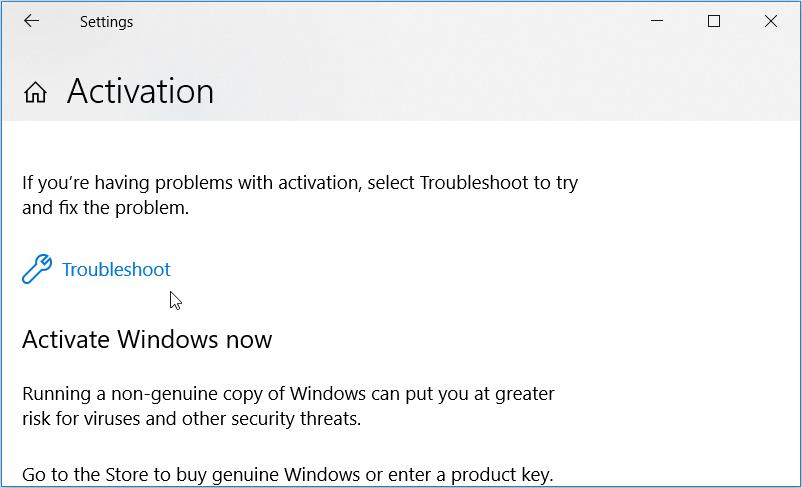
Si vous rencontrez cette erreur lors de l'utilisation d'une clé de produit existante, essayez de désinstaller et de réinstaller la clé de produit via l'invite de commande. Pour ce faire, vous devrez exécuter une commande à l'aide de l'outil de gestion des licences logicielles (slmgr).
Pour commencer, voici comment vous pouvez désinstaller et réinstaller la clé de produit sur votre appareil Windows :
- Appuyez sur Win + R pour ouvrir la boîte de dialogue Exécuter la commande.
- Tapez CMD , puis appuyez sur Ctrl + Maj + Entrée pour ouvrir une invite de commande élevée.
- Tapez la commande suivante puis appuyez sur Entrée :
slmgr.vbs/dlv
Ensuite, exécutez la commande suivante pour désinstaller la clé de produit existante de votre appareil :
slmgr.vbs /upk
Lorsque vous avez terminé, saisissez la commande suivante pour réinstaller la clé de produit :
slmgr.vbs /ipk
Remplacez la commande New_Product_Key par votre clé de produit réelle, puis appuyez sur Entrée pour exécuter la commande. Attendez la fin du processus, puis redémarrez votre ordinateur.
3. Achetez une copie authentique de Windows ou essayez une autre méthode d'activation
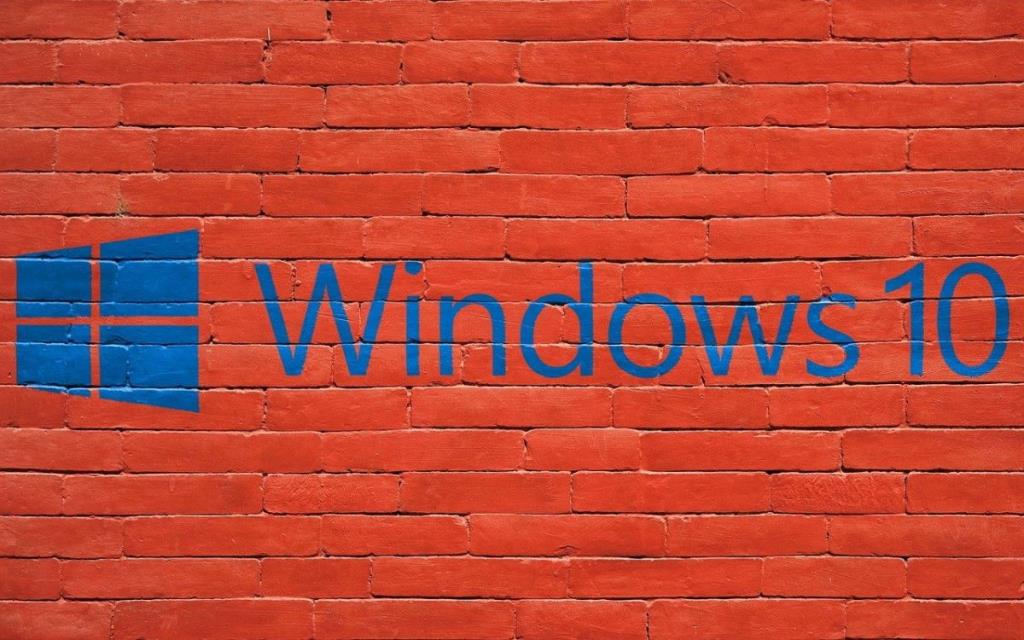
Le code d'erreur 0xC004f074 est le plus susceptible de s'afficher si vous essayez d'activer une version piratée de Windows. Ainsi, le meilleur moyen d'éviter ce problème est d' acheter une copie authentique de Windows .
Si vous rencontrez ce problème sur une copie authentique de Windows, essayez d'utiliser une autre méthode d'activation. Si vous avez utilisé une clé de produit, essayez plutôt de l'activer à l'aide d'une licence numérique. Vous pouvez également essayer de transférer une licence numérique depuis l'un de vos appareils Windows.
4. Désactivez la fonction de démarrage rapide
La fonction de démarrage rapide permet de redémarrer votre PC plus rapidement que la normale. Cependant, cette fonctionnalité peut limiter certaines fonctionnalités de votre PC. Par exemple, cela pourrait vous empêcher d'accéder aux paramètres BIOS/UEFI ou même affecter vos mises à jour Windows. Ainsi, cette fonctionnalité pourrait même être la raison pour laquelle vous rencontrez des problèmes d'activation sur votre appareil.
Pour résoudre ce problème, vous pouvez envisager de désactiver la fonctionnalité de démarrage rapide en procédant comme suit :
- Appuyez sur Win + R pour ouvrir la boîte de dialogue Exécuter la commande.
- Tapez powercfg.cpl et cliquez sur OK pour ouvrir la fenêtre Options d'alimentation .
- Cliquez sur l' option Choisir l'action des boutons d'alimentation dans le volet de gauche.
- Dans la fenêtre suivante, cliquez sur Modifier les paramètres actuellement indisponibles .
- Décochez la case Activer le démarrage rapide (recommandé) sous les paramètres d'arrêt, puis cliquez sur le bouton Enregistrer les modifications .
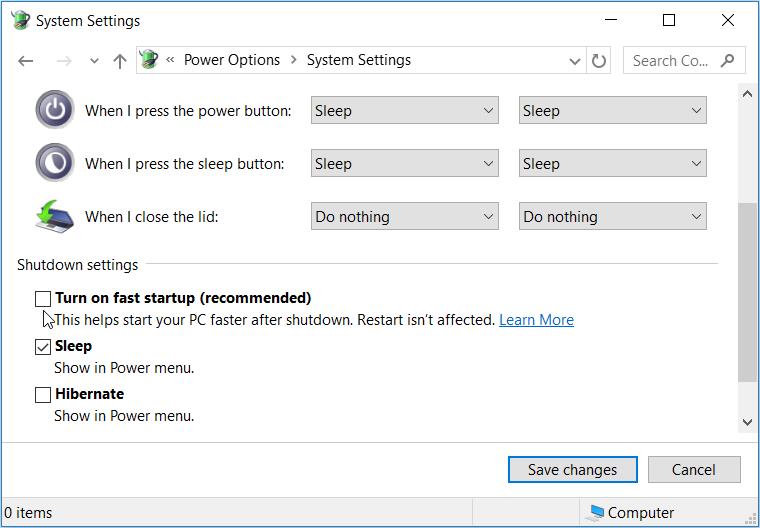
Lorsque vous avez terminé, redémarrez votre PC pour enregistrer ces modifications.
5. Réparez les fichiers système corrompus à l'aide de SFC et DISM
Les fichiers système corrompus sont probablement quelques-unes des causes de ce problème d'activation. Dans ce cas, vous pouvez utiliser les outils DISM et SFC intégrés pour rechercher et réparer tous les fichiers système corrompus sur votre appareil.
Pour commencer, exécutez l'outil DISM en suivant ces étapes :
- Appuyez sur Win + R pour ouvrir la boîte de dialogue Exécuter la commande.
- Tapez CMD et appuyez sur Ctrl + Maj + Entrée pour ouvrir une invite de commande élevée.
- Tapez la commande suivante et appuyez sur Entrée :
DISM /Online /Cleanup-Image /ScanHealth
Attendez la fin de l'analyse. De là, tapez la commande suivante puis appuyez sur Entrée :
DISM /Online /Cleanup-Image /RestoreHealth
Redémarrez votre PC lorsque l'analyse est terminée.
Vous pouvez maintenant exécuter une analyse SFC. Pour commencer, ouvrez l' invite de commande selon les étapes précédentes. De là, tapez la commande suivante et appuyez sur Entrée :
sfc /scannow
Une fois l'analyse terminée, fermez l'invite de commande et redémarrez votre PC pour enregistrer ces modifications.
6. Désactiver temporairement le pare-feu Windows Defender
Vous risquez de rencontrer l'erreur d'activation 0xc004f074 lorsque votre pare-feu empêche Windows d'attribuer des licences de fichiers sur Internet. Dans ce cas, vous pouvez envisager de désactiver temporairement votre pare-feu, puis de le réactiver après avoir activé Windows.
Voici donc comment désactiver temporairement le pare-feu Windows Defender :
- Tapez Panneau de configuration dans la barre de recherche Windows et sélectionnez la meilleure correspondance .
- Cliquez sur le menu déroulant Afficher par , puis sélectionnez Grandes icônes .
- Faites défiler vers le bas et cliquez sur Pare-feu Windows Defender .
- Dans la fenêtre suivante, cliquez sur Activer et désactiver le pare-feu Windows Defender .
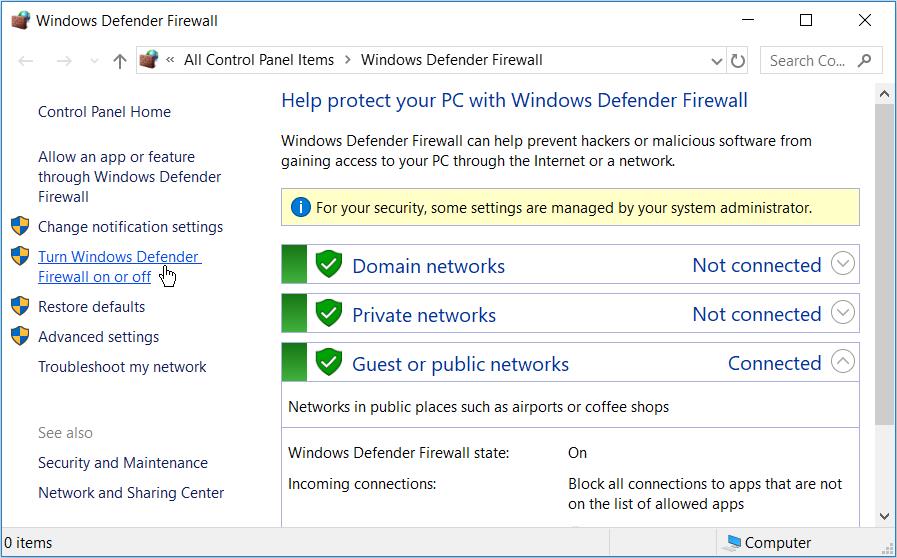
Cochez les cases Désactiver le pare-feu Windows Defender dans les paramètres de réseau Domaine , Privé et Public . De là, appuyez sur OK pour fermer l'onglet.
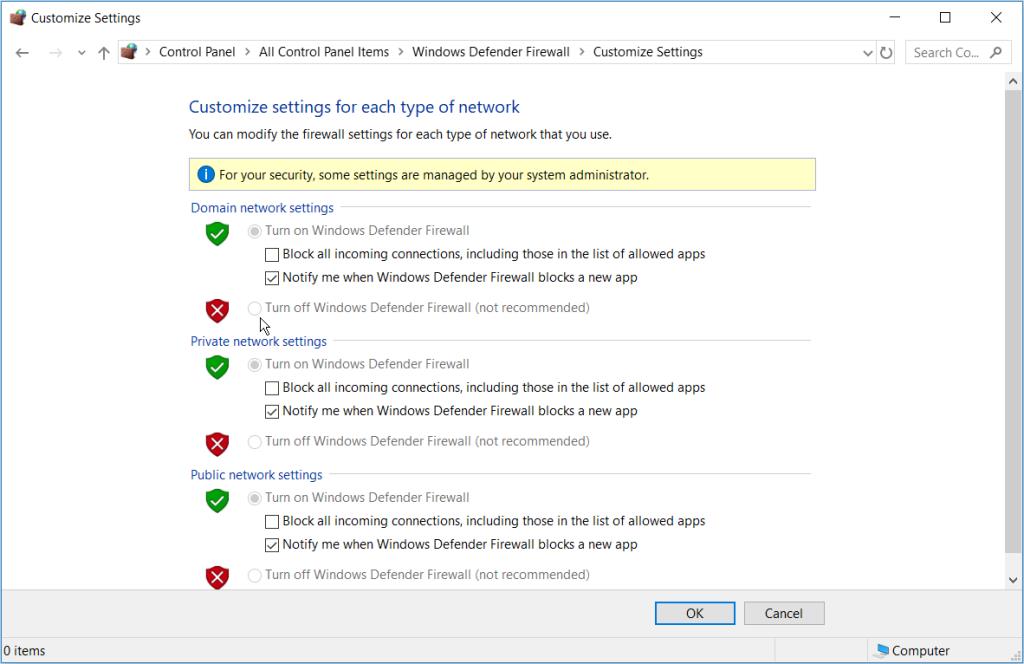
Et si vous utilisez un programme antivirus tiers, vous devrez peut-être également le désactiver temporairement. Mais assurez-vous de le rallumer immédiatement après avoir activé Windows.

Si les choses ne fonctionnent pas, il est peut-être temps de contacter le support Microsoft . Lorsque vous les contactez, vous pouvez leur demander de modifier ou de réinitialiser votre clé de produit. Sinon, ils vous fourniront les meilleurs conseils sur la façon dont vous pouvez facilement activer Windows.
Dans la plupart des cas, vous devrez peut-être fournir les spécifications de votre PC. Alors, assurez-vous de vérifier et d'enregistrer les spécifications de votre PC au cas où elles seraient nécessaires dans le processus.
Activez votre appareil Windows en toute simplicité
L'activation de Windows ne devrait pas être un problème lorsque vous disposez de la bonne clé de produit ou de la bonne licence numérique. Si vous rencontrez l'erreur d'activation 0xC004F074, appliquez simplement l'une des méthodes que nous avons fournies. Et si vous rencontrez toujours des problèmes d'activation, rassurez-vous et sachez qu'il existe également une solution de contournement pour cela.